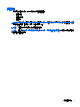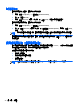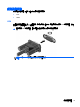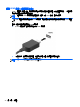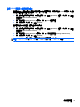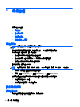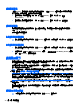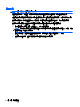HP Notebook User Guide-Linux
Table Of Contents
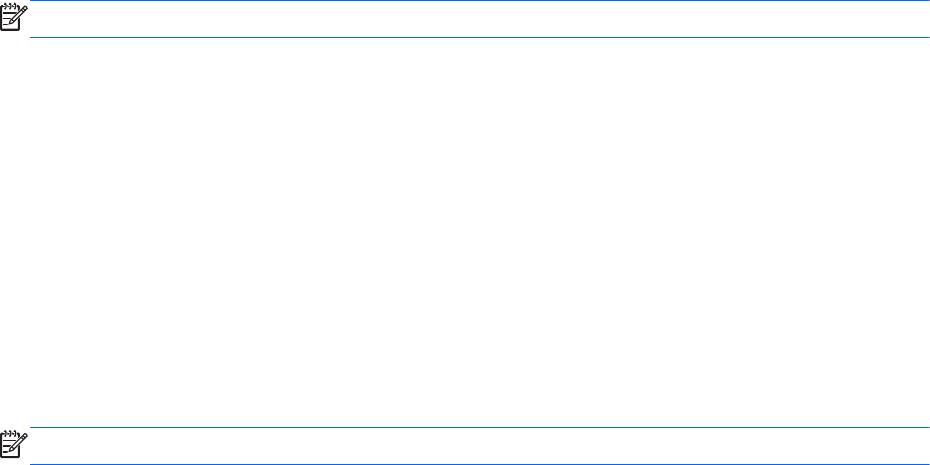
檢查音訊功能
若要檢查電腦的系統音效,請依照下列步驟執行:
1. 選取「電腦 (Computer)」>「控制中心 (Control Center)」。
2. 按一下「聲音 (Sound)」。
3. 選取「裝置 (Devices)」標籤,然後按一下「測試 (Test)」按鈕以便測試各個音效。
若要檢查電腦的錄製功能,請依照下列步驟執行:
1. 選取「電腦 (Computer)」>「控制中心 (Control Center)」。
2. 按一下「裝置 (Devices)」標籤,然後按一下「音效擷取 (Sound capture)」旁邊的「測試 (Test)」
按鈕。
附註: 為了在錄音時獲得最佳效果,請直接對著麥克風說話,並在沒有背景噪音的環境下錄製聲音。
若要確認或變更您電腦上的音效設定,請在工作列最右邊的通知區域中的「聲音 (Sound)」圖示上按一
下滑鼠右鍵。
使用網路攝影機(僅限特定機型)
部分電腦在顯示器上方有一部內建網路攝影機。有了預先安裝的軟體「Cheese」,您就可以使用網路攝
影機拍攝相片或錄製視訊。您可以預覽和儲存相片或視訊錄製。
網路攝影機軟體可讓您體驗下列功能:
●
擷取與分享視訊
●
使用即時訊息軟體串流視訊
●
拍攝靜止相片
附註: 如需使用網路攝影機的詳細資訊,請按一下 Cheese 軟體的「說明 (Help)」功能表。
32
第 5 章 多媒體